Cara menghapus instalan aplikasi Windows 10 Top 2 Metode
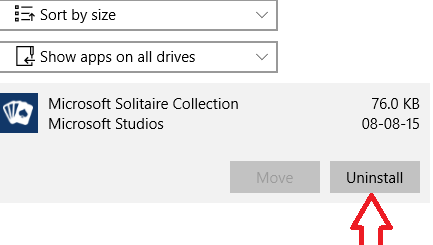
- 870
- 37
- Dominick Barton
Meskipun Anda dapat dengan mudah menghapus program desktop apa pun di komputer Windows Anda, tetapi Windows 10 telah membuat penghapusan aplikasi menjadi mudah. Menghapus aplikasi Windows dapat dilakukan dengan langsung mengklik menu start dan melakukan klik kanan pada aplikasi dan kemudian mengklik uninstall. Ada juga metode lain untuk menghapus pemasangan aplikasi yang dapat melalui panel kontrol sistem. Harap ikuti metode yang diilustrasikan di bawah ini ke uninstall aplikasi windows 10 dari Windows 10 Super Fast.
Direkomendasikan: Cara menginstal aplikasi default keras kepala di Windows 10 melalui PowerShell
Cara menghapus aplikasi di windows 10
Metode 1 - Hapus Instalasi Aplikasi Windows 10 dengan Mulai Menu
Klik tombol Mulai Windows yang terletak di layar kiri bawah PC Anda. Kemudian gulir ke atas untuk mencapai aplikasi yang diinginkan dan akhirnya klik Install.
Atau Anda juga dapat mencari aplikasi dengan namanya di kotak pencarian Taskbar dan kemudian melakukan hal yang sama seperti yang dinyatakan di atas.
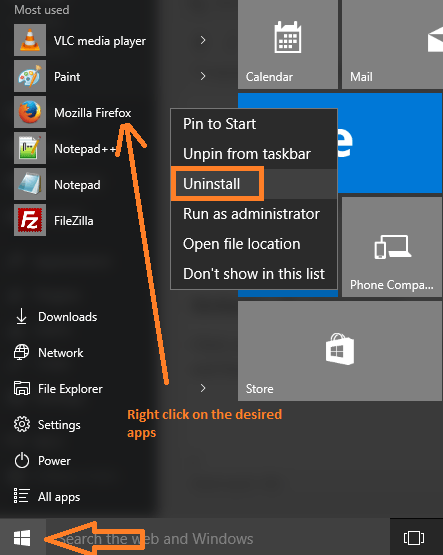
Menggunakan metode ini Anda dapat segera menginstal aplikasi dengan beberapa klik.
Metode 2 -Tinstal aplikasi di Windows 10 dengan menavigasi melalui panel kontrol sistem
Dalam metode ini, ikuti langkah -langkah di bawah ini uninstall aplikasi windows 10.
Langkah 1 - Klik Menu Mulai dan kemudian klik Pengaturan. Atau, tekan tombol Windows + I untuk mencapai panel kontrol sistem secara langsung.
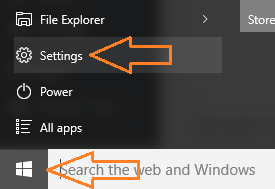
Langkah 2 - Di panel kontrol sistem, klik sistem
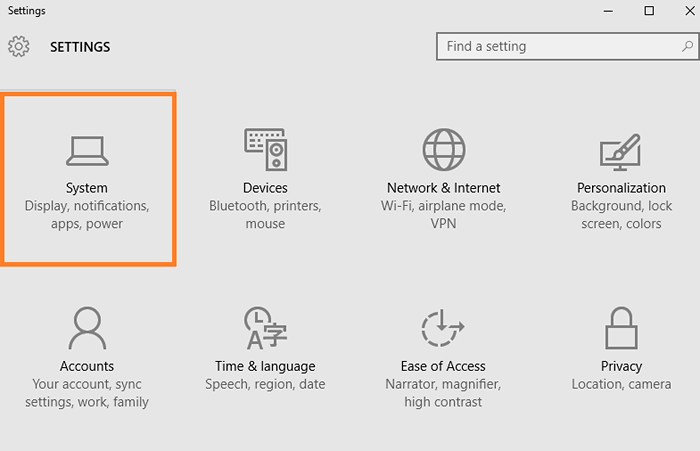
Langkah 3 - Di jendela yang akan datang, pilih Aplikasi & Fitur Dari menu kiri.
Sekarang, gulir ke bawah untuk menemukan aplikasi yang diinginkan atau mencari di kotak pencarian yang diberikan dengan nama aplikasi untuk menemukan aplikasi yang ingin Anda hapus.
Setelah, Anda menemukan aplikasi, lakukan satu klik pada aplikasi. Opsi uninstall akan terlihat setelah mengklik aplikasi.
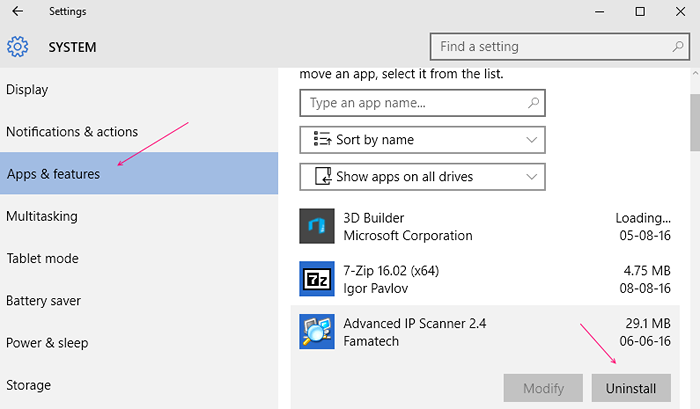
Klik uninstall dan Anda akan menyingkirkan aplikasi.
Catatan:- Selalu disarankan untuk menghapus aplikasi yang tidak perlu, karena mereka berjalan di latar belakang untuk makan baterai, memori konten dan bandwidth untuk memperbarui diri mereka sendiri. Menjaga sistem Anda bebas kekacauan membuat Windows 10 PC Anda cepat dengan kinerja optimal.
Beberapa aplikasi default tidak dapat dihapus melalui metode ini karena Windows belum memberikan opsi untuk menghapus mereka. Untuk aplikasi tersebut dibaca: - Cara Menghapus Instalasi Aplikasi Windows 10 Default Dengan PowerShell
- « Cara mengubah dan menginstal tema di windows 10
- Cara mengatur ulang windows 10 tanpa kehilangan file »

